
——-
使用パソコン:Chromebook(2in1タイプの Lenovo ideapad Duet Chromebook)
使用アプリケーション:メディバンペイント、Adobe Spark Post
——-
クリエイティブな作業には不向きと言われているChromebookでも、イラストが描けるのではないか、という思い作りました。
Chromebookをご存知ではない方に説明します。
ChromebookはGoogleの開発したLinuxベースのOSであるChrome OSを搭載した、Google Chromeで起動するWebアプリケーションをオンラインで使って作業をするのを目的にしたパソコンです。
ただChromebookは100万種類以上のAndroidアプリ、Linux環境にすればLinuxのソフトウェアをインストール可能なので、これらを使用することが可能です。
ノートパソコンが大半ですが、ディスプレイが360度回転させるコンバーチブルタイプと2in1と呼ばれる外付けタイプのキーボードが付帯するタブレットタイプもあります。
なぜChromebookがクリエイティブな作業に不向きと言われているかというと、Chrome OSが軽いためCPUの性能が低くても快適に動くため、WindowsやMacに比べると劣っている低スペックなモデルが大半だからです。
iPadやAndroidタブレットも、WindowsやMacに比べると低スペックながらイラスト制作は可能なので、Chromebookでも同じではないか、それが今回の作品を作った大きな理由です。
イラスト制作には、無料でトーンや背景、ブラシ、有名フォントが無料で使えるマンガ・イラスト制作アプリケーションであるメディバンペイント(AndroidアプリですがChromebookでも使用できるのでインストールして使用しました)、デザインはAdobeが配布している豊富なテンプレートをベースにデザインが作れるAdobe Spark Postで制作しました。
——
【制作過程】
①私が使用したChromebookのLenovo ideapad Duet Chromebookは外付けタイプのキーボードが付帯するタブレットタイプで、筆圧感知するUSIペンを使用してイラストを描くことが可能です。
Chromebookにインストールしたメディバンペイントに、USIペンを使用してイラストを完成させました。
②メディバンペイントでデザインをするより、Adobe Spark Postで行った方が楽です。
そのためAdobe Spark Postにイラストを読み込むため、PNG形式にしてChromebookに保存しました。
③Adobe Spark PostにPNG形式にしたメディバンペイントで描いたイラストを読み込み、デザインをして完成させました。


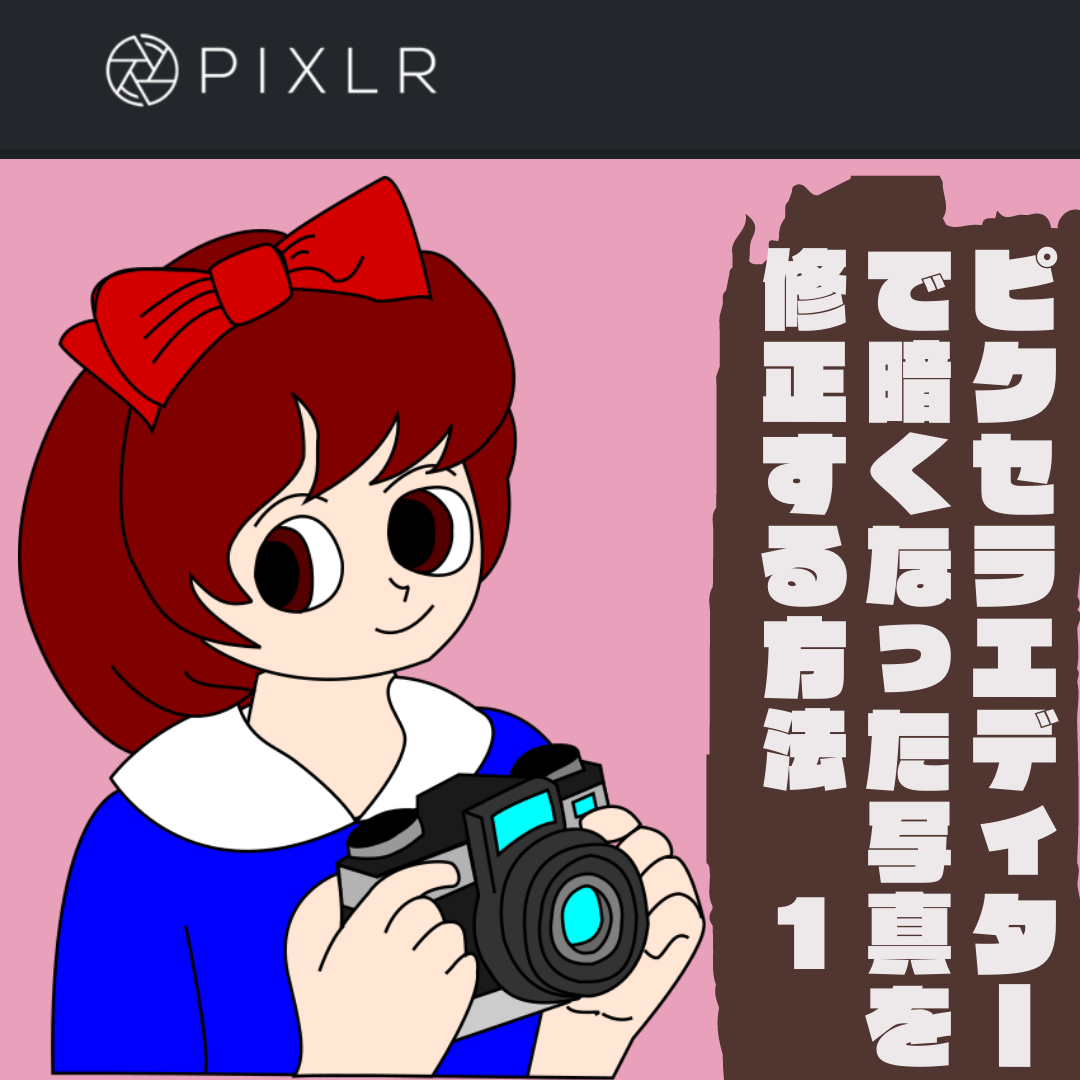
コメント